Windows 8: Gör Xbox Music and Video Visa din samling som standard
När du startar Xbox Music eller Video-appen iWindows 8, det visar webbutiken / spotlight-vyn som standard. Detta är irriterande om du bara vill komma till din egen musik- eller videosamling. Så här gör du ditt innehåll som standard.
Här är en titt på standardvyn för Xbox Music.

Här är standardvyn för Xbox Video. Det går bra om du vill börja surfa efter innehåll, men du kan ändra standardvyn.
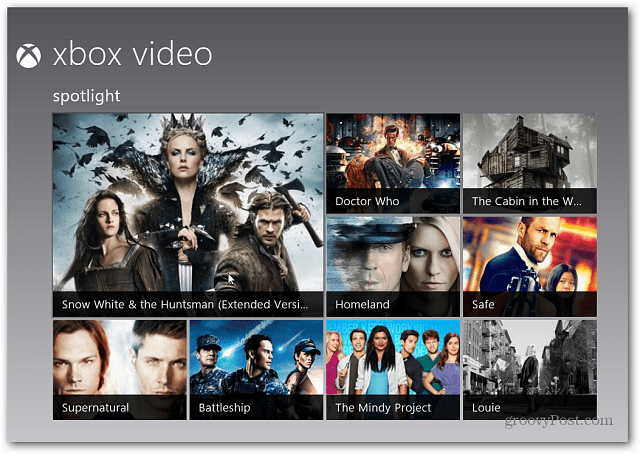
För att komma direkt till din musik eller videor öppnar du Xbox Music eller Video-appen från Windows 8 Startskärm.
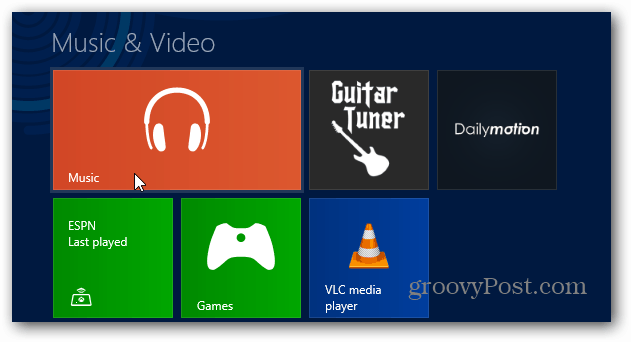
Använd sedan kortkommandot Windows Key + I för att visa Inställningar och välja Inställningar. Om du använder en surfplatta eller ett system med en pekskärm aktiverad kan du dra från den högra ramen till vänster för att visa Charms-fältet. Tryck sedan på Inställningar >> Inställningar.
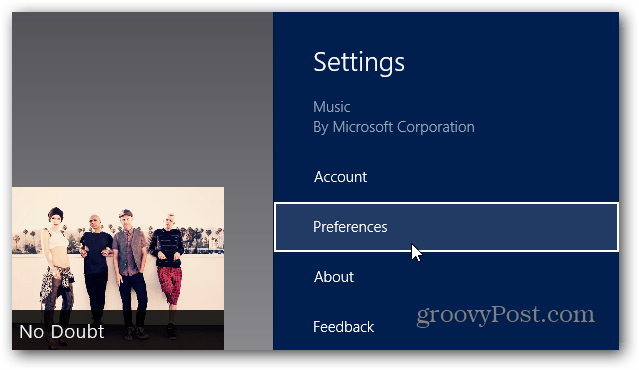
För musik ställer du omkopplaren till On under Startup View Öppna My Music när jag startar appen.
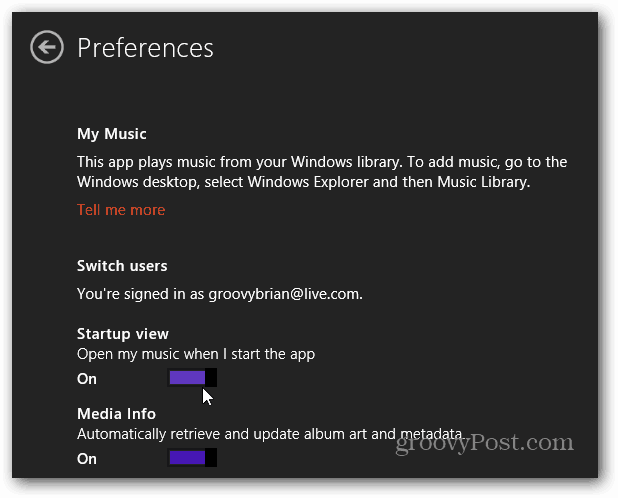
Eller för video ställer du omkopplaren till På under Startup Visa Öppna Mina videor när jag startar appen.
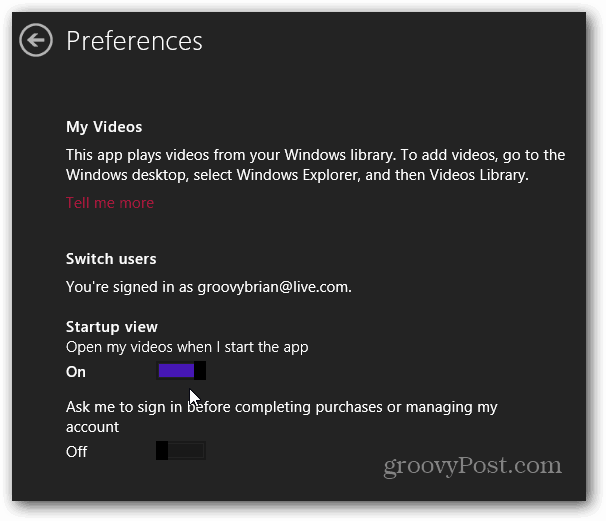
Stäng ur Xbox Music eller Xbox Video-appen och starta om för att inställningen ska fungera.
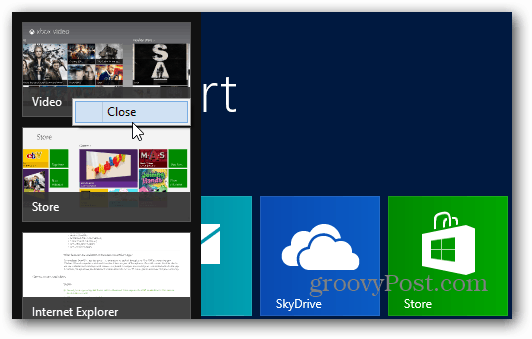
När du startar om Windows 8 Video- eller Music-appen kommer den att gå direkt till din samlingsvy. Det här är praktiskt om du vill komma till några spellistor du har skapat snabbare.

Dina video- och ljudsamlingar visar innehåll du har köpt från Windows Store samt innehåll du har laddat på din hårddisk.

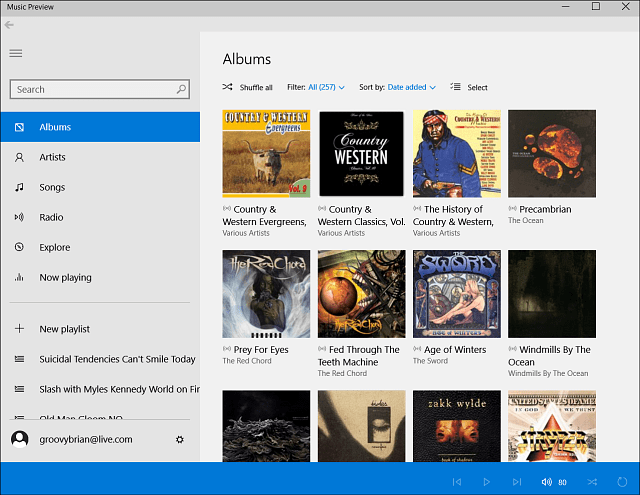








Lämna en kommentar